Page 43 of 161
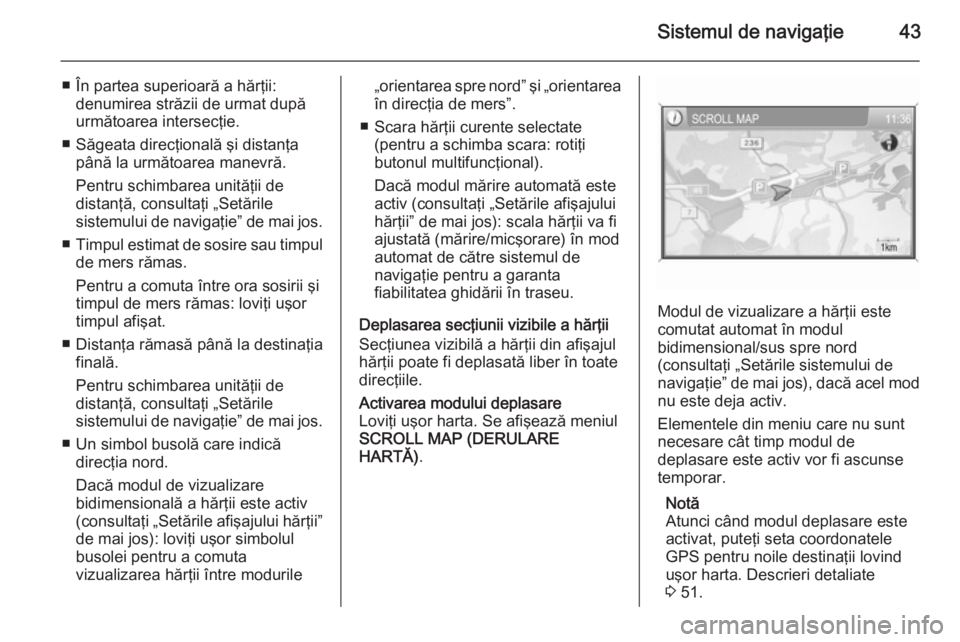
Sistemul de navigaţie43
■ În partea superioară a hărţii:denumirea străzii de urmat după
următoarea intersecţie.
■ Săgeata direcţională şi distanţa până la următoarea manevră.
Pentru schimbarea unităţii de
distanţă, consultaţi „Setările
sistemului de navigaţie” de mai jos.
■ Timpul estimat de sosire sau timpul
de mers rămas.
Pentru a comuta între ora sosirii şi
timpul de mers rămas: loviţi uşor
timpul afişat.
■ Distanţa rămasă până la destinaţia finală.
Pentru schimbarea unităţii de
distanţă, consultaţi „Setările
sistemului de navigaţie” de mai jos.
■ Un simbol busolă care indică direcţia nord.
Dacă modul de vizualizare
bidimensională a hărţii este activ
(consultaţi „Setările afişajului hărţii”
de mai jos): loviţi uşor simbolul
busolei pentru a comuta
vizualizarea hărţii între modurile„orientarea spre nord” şi „orientarea în direcţia de mers”.
■ Scara hărţii curente selectate (pentru a schimba scara: rotiţi
butonul multifuncţional).
Dacă modul mărire automată este
activ (consultaţi „Setările afişajului
hărţii” de mai jos): scala hărţii va fi
ajustată (mărire/micşorare) în mod automat de către sistemul de
navigaţie pentru a garanta
fiabilitatea ghidării în traseu.
Deplasarea secţiunii vizibile a hărţii
Secţiunea vizibilă a hărţii din afişajul
hărţii poate fi deplasată liber în toate
direcţiile.Activarea modului deplasare
Loviţi uşor harta. Se afişează meniul
SCROLL MAP (DERULARE
HARTĂ) .
Modul de vizualizare a hărţii este
comutat automat în modul
bidimensional/sus spre nord
(consultaţi „Setările sistemului de
navigaţie” de mai jos), dacă acel mod
nu este deja activ.
Elementele din meniu care nu sunt
necesare cât timp modul de
deplasare este activ vor fi ascunse
temporar.
Notă
Atunci când modul deplasare este
activat, puteţi seta coordonatele
GPS pentru noile destinaţii lovind
uşor harta. Descrieri detaliate
3 51.
Page 65 of 161
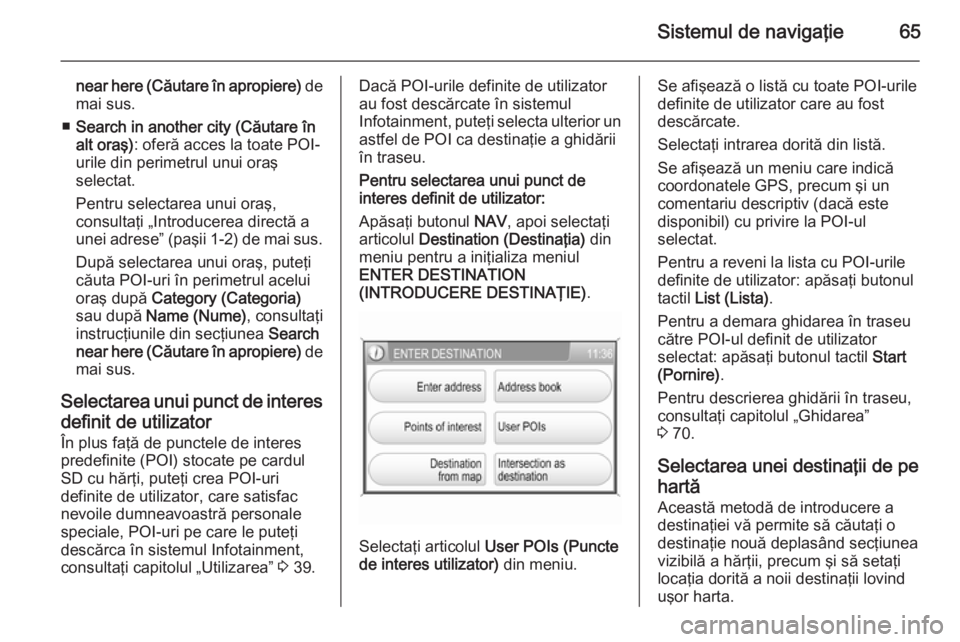
Sistemul de navigaţie65
near here (Căutare în apropiere) de
mai sus.
■ Search in another city (Căutare în
alt oraş) : oferă acces la toate POI-
urile din perimetrul unui oraş
selectat.
Pentru selectarea unui oraş,
consultaţi „Introducerea directă a
unei adrese” (paşii 1-2) de mai sus.
După selectarea unui oraş, puteţi
căuta POI-uri în perimetrul acelui oraş după Category (Categoria)
sau după Name (Nume) , consultaţi
instrucţiunile din secţiunea Search
near here (Căutare în apropiere) de
mai sus.
Selectarea unui punct de interes
definit de utilizator În plus faţă de punctele de interes
predefinite (POI) stocate pe cardul SD cu hărţi, puteţi crea POI-uri
definite de utilizator, care satisfac
nevoile dumneavoastră personale
speciale, POI-uri pe care le puteţi
descărca în sistemul Infotainment,
consultaţi capitolul „Utilizarea” 3 39.Dacă POI-urile definite de utilizator
au fost descărcate în sistemul
Infotainment, puteţi selecta ulterior un
astfel de POI ca destinaţie a ghidării
în traseu.
Pentru selectarea unui punct de
interes definit de utilizator:
Apăsaţi butonul NAV, apoi selectaţi
articolul Destination (Destinaţia) din
meniu pentru a iniţializa meniul
ENTER DESTINATION
(INTRODUCERE DESTINAŢIE) .
Selectaţi articolul User POIs (Puncte
de interes utilizator) din meniu.
Se afişează o listă cu toate POI-urile
definite de utilizator care au fost
descărcate.
Selectaţi intrarea dorită din listă.
Se afişează un meniu care indică
coordonatele GPS, precum şi un comentariu descriptiv (dacă este
disponibil) cu privire la POI-ul
selectat.
Pentru a reveni la lista cu POI-urile
definite de utilizator: apăsaţi butonul
tactil List (Lista) .
Pentru a demara ghidarea în traseu
către POI-ul definit de utilizator
selectat: apăsaţi butonul tactil Start
(Pornire) .
Pentru descrierea ghidării în traseu,
consultaţi capitolul „Ghidarea”
3 70.
Selectarea unei destinaţii de pe
hartă
Această metodă de introducere a
destinaţiei vă permite să căutaţi o
destinaţie nouă deplasând secţiunea
vizibilă a hărţii, precum şi să setaţi
locaţia dorită a noii destinaţii lovind
uşor harta.
Page 149 of 161

Introducere149
■ După introducerea şi confirmareaunui cod PIN corect, pe ecran este
afişat meniul selectat anterior.
■ Sunt furnizori de servicii de telefonie mobilă care permit
anularea cererii de introducere a
codului PIN. Informaţii
suplimentare cu privire la acest
subiect pot fi găsite în instrucţiunile
de utilizare a telefonului mobil şi pot
fi solicitate de la furnizorul local de
servicii de telefonie mobilă.
Efectuarea apelurilor Pentru formarea unui număr de
telefon sunt disponibile trei opţiuni:
■ formarea manuală a numărului
■ selectarea numărului de telefon din
agenda telefonică
■ selectarea numărului din lista de apeluri (apeluri efectuate, apeluri
primite şi apeluri pierdute)Dial (Formare număr)Formarea manuală a numărului
În meniul telefon:
Selectaţi articolul Dial (Formare
număr) din meniu.
Se afişează Enter No... (Introducere
număr...) .
Selectaţi cifrele apelurilor telefonice
din partea de jos a ecranului în ordine
şi începeţi procesul de formare
folosind Dial (Formare număr) .
Agenda telefonică
După stabilirea conexiunii, agenda
telefonică este comparată cu agenda telefonică temporară dacă se
utilizează aceeaşi cartelă SIM sau
acelaşi telefon. În acest interval, noile
înregistrări nu sunt afişate pe ecran.
Dacă este vorba despre un alt telefon sau o altă cartelă SIM, este
reîncărcată noua agendă telefonică.
Acest proces poate dura câteva
minute, în funcţie de modelul
telefonului. Noile înregistrări sunt
memorate numai după aducerea
cheii de contact în poziţie închis şi
după scoaterea acesteia din contact.Selectarea numerelor de telefon din
agenda telefonică
În meniul telefon selectaţi Phone
book (Agenda telefonică) .
Pe ecran va apare lista tuturor
înregistrărilor din agenda telefonică.
Selectaţi intrarea dorită şi iniţiaţi
procesul de apelare.